Hace ya un par de años que está en funcionamiento Google Search Console (GSC en corto), la herramienta estrella de Google para supervisar la presencia de tu sitio web en los resultados de búsqueda. Esta herramienta sustituyó a Google Webmaster Tools, y con todas sus últimas novedades es una de las tools más importantes para mantener el control sobre nuestro sitio web, ver posibles errores, cambios y mejoras, y así poder definir una estrategia que nos ayude a crecer. Y sí, es gratuita.
En los últimos meses esta herramienta ha ido añadiendo funcionalidades para hacerla cada vez más completa. Así que, como especialistas en SEO y en Marketing Digital, aquí os traemos la guía definitiva de Google Search Console, un análisis exhaustivo ahora que esta versión tiene ya más rodaje.
Guía definitiva de Google Search Console
¿Qué es Google Search Console? ¿Para qué sirve?
Google Search Console es la herramienta de analítica web oficial y gratuita de Google. Cuenta con un conjunto de funcionalidades que nos dan información muy valiosa para analizar y optimizar el estado de tu web en los resultados de búsqueda (por ejemplo, cuáles son las páginas que llevan más tráfico a tu web), además de avisarte de problemas graves de indexación (por ejemplo si no tienes archivo robots.txt o si tienes tu página en noindex) o asegurarte que no hay software dañino atacando tu dominio.
Aunque hay muchas otras herramientas de analítica, debemos tener en cuenta que esta es la oficial de Google, por lo que habitualmente es la que da la información más precisa sobre el estado de tu web. Y si GSC detecta algún problema grave en tu página… ¡corre a solucionarlo!
Configurar tu dominio en Google Search Console
En el siguiente enlace podrás acceder a la interfaz de la herramienta:
https://search.google.com/search-console/index
Lo único que necesitas para darte de alta es una cuenta de Google. Si ya la creaste (para configurar por ejemplo el Google My Business o Google Analytics de tu página web), simplemente haz login. Y si no la tienes, te lo recomendamos encarecidamente para poder tener todos los servicios de Google asociados a tu web centralizados en una única cuenta.
A continuación añade tu dominio a la propiedad de GSC. Tienes que añadir tu web con todos los prefijos (https, www…).

Verificar la propiedad del sitio web
Ahora tenemos que demostrar que somos los propietarios del sitio web. Se puede hacer de varias formas:
- Descarga el archivo HTML y súbelo a la raíz de tu sitio. Esta es la manera por defecto y la recomendada por Google para validar tu dominio. Si no sabes como hacerlo, puedes ponerte en contacto con nosotros y te ayudaremos a validar tu cuenta en GSC.
- Con una etiqueta HTML, añadiendo una meta etiqueta en la página principal (home) de tu sitio web
- Con un código de Google Analytics.
- Con Google Tag Manager
- Asociando un registro DNS a Google
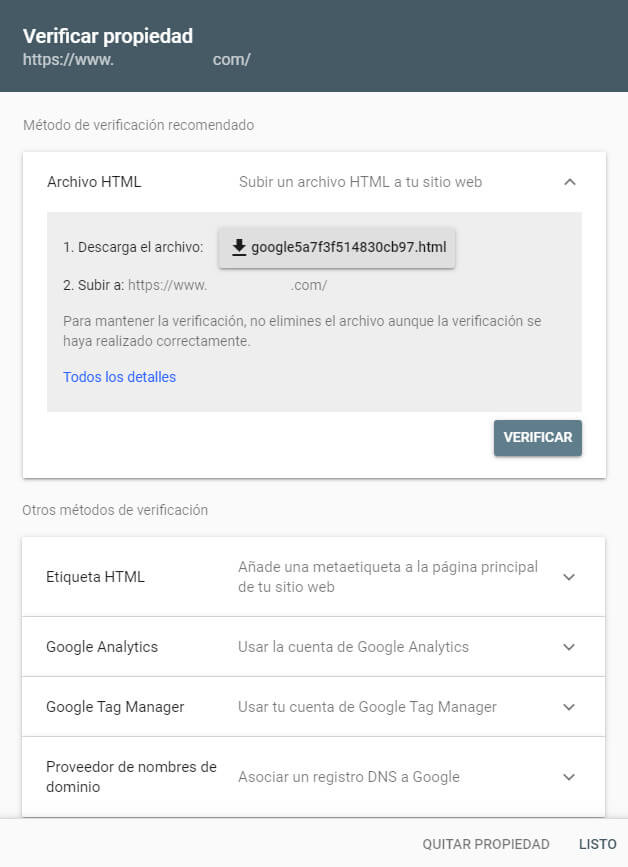
Lo hagas como lo hagas, dale al botón «Verificar» y, ¡ya tienes tu dominio validado!
Por cierto, puedes añadir tantos dominios como propiedades tengas con tu cuenta de Google, no está limitado a solo una. Por ejemplo, si eres una empresa que gestiona 3 clientes diferentes, los puedes asociar todos a la misma cuenta de GSC y tener todos tus dominios en un mismo lugar.
Principales funciones de Google Search Console
Ahora ya podemos acceder a todas las funcionalidades de GSC. Primero haremos click en el menú de arriba a la izquierda y seleccionaremos la propiedad:
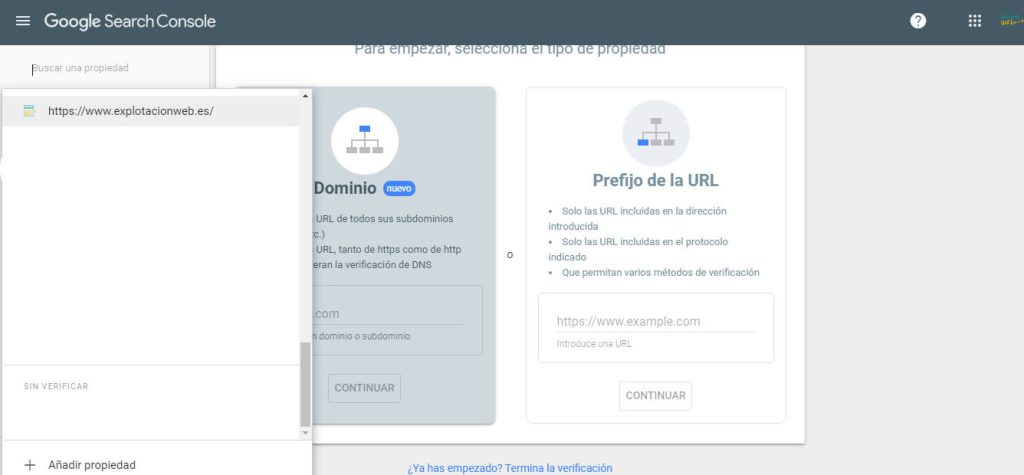
Descripción general
Es la vista por defecto. Muestra un resumen de los principales informes:
- Rendimiento: muestra los clics recibidos en los últimos 3 meses
- Cobertura: páginas válidas y con errores (noindex…) en los últimos 3 meses
- Mejoras: muestra los diferentes informes relacionados con posibles mejoras en UX, AMP, velocidad…
Informe de Rendimiento
Este apartado nos permite visualizar el estado general de la web y su evolución en el tiempo. Muestra la misma información que encontrábamos en la versión anterior (Google Webmaster Tools):
- Clics totales: número de visitas que has recibido de las búsquedas de Google
- Impresiones totales: número de veces que apareciste en las búsquedas de Google
- CTR medio: porcentaje de los clicks recibidos en base a las impresiones totales
- Posición media: media de todos los datos
La principal novedad respecto a la versión anterior es que la interfaz es mucho más visual e intuitiva.
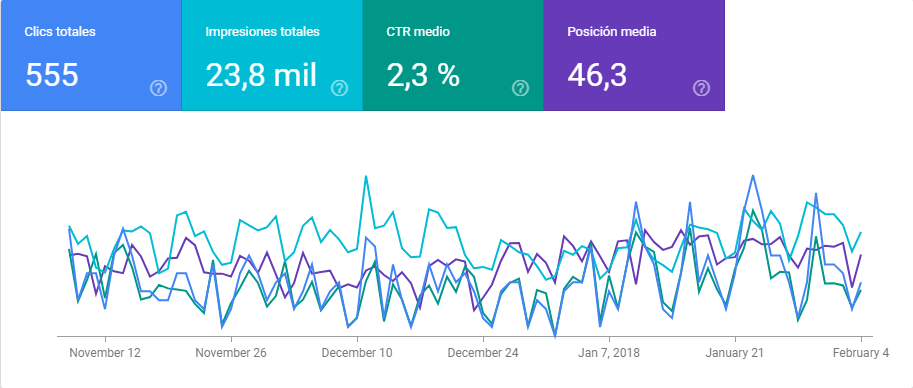
En la parte inferior podemos navegar por las diferentes pestañas y obtener fácilmente información sobre las búsquedas orgánicas en nuestra página web:
- Consultas: se muestran las palabras clave que activan nuestras URL en las SERP, junto al número de impresiones y clicks que reciben.
- Páginas: se muestran las URL que Google tiene indexadas, con sus correspondientes impresiones y clicks.
- Países: clicks e impresiones dependiendo de la procedencia
- Dispositivos: clicks e impresiones dependiendo del dispositivo (Desktop, móviles, tablet)
- Apariencia en el buscador: resultados de AMP no enriquecidos, resultados AMP, resultados Web Light
- Fechas: clicks e impresiones por fecha
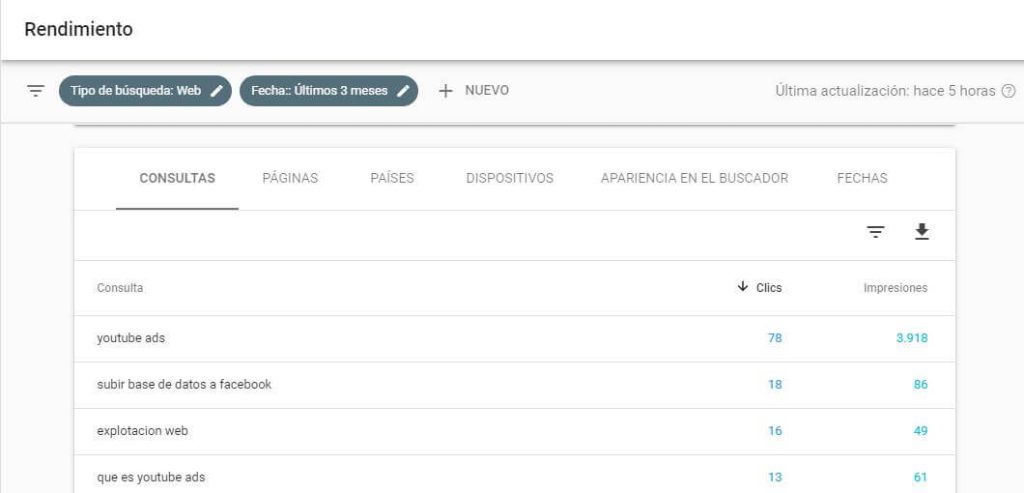
Lo más útil de esta nueva versión de Google Search Console es la facilidad para combinar los resultados de las diferentes pestañas. Una vez que estamos dentro de una pestaña y hacemos click en uno de los resultados (una url por ejemplo), se nos añade en el filtro de la parte superior.

Además de por pestañas, también podemos cambiar las vistas directamente por estos filtros.
Inspección de URLs
Esta función es MUY útil para conocer el estado en el que se encuentra una URL en concreto, como una landing o un producto. Introducimos la URL a examinar en el buscador de GSC (en la parte superior) y a continuación nos ofrece la siguiente información:
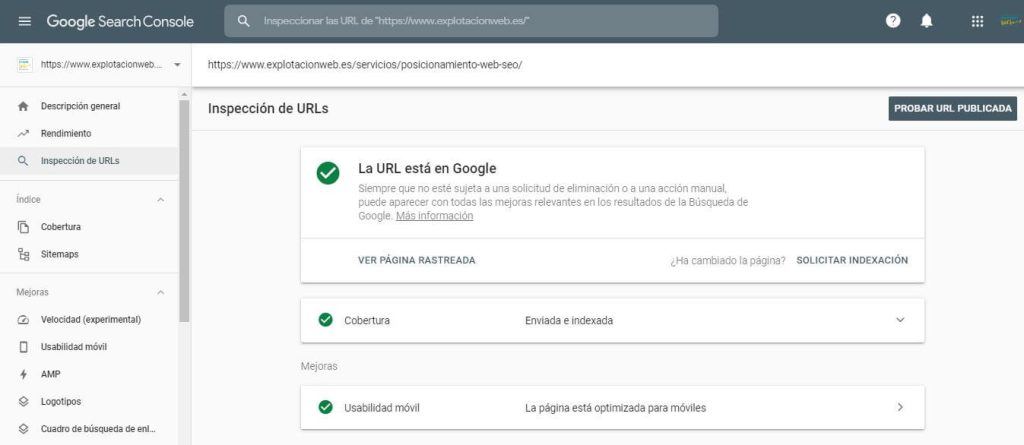
Si hacemos click en el desplegable de Cobertura nos ofrecerá la siguiente información:
- En qué URL de sitemap fue detectada
- Último rastreo que se efectuó
- Si es indexable o no
- Qué URL hemos asignado como canónica y cuál URL ha seleccionado Google como canónica (es decir, si Google está detectando como canónica una que nosotros no hemos seleccionado, ¡tiene narices!)
La sección también nos ofrece información sobre posibles mejoras de nuestra página web, por ejemplo si está optimizada para móviles.
Este apartado también es muy útil para mandar a indexar una URL nueva o actualizada (botón «Solicitar indexación»), forzando así que el robot de Google pase sí o sí por nuestra nueva página. La única pega es que se debe hacer manualmente, es decir, de una en una.
*Actualización Noviembre 2020: Desde hace unas semanas, Google ha desactivado la opción de «Solicitar indexación», al parecer de forma temporal. Puedes consultarlo aquí: https://twitter.com/googlesearchc/status/1316463867296395268
Análisis del índice en GSC – Indexación de la página
En esta sección encontraremos la información referente al índice de nuestra página, dividida básicamente en dos subsecciones: Cobertura y Sitemaps.
Informe de Cobertura
Con este informe puedes consultar qué páginas se han indexado y cómo corregir las que no han podido incluirse en el índice. Las diferentes barras del gráfico representan el total de URL’s en un estado concreto (Válidas, Con Errores, Excluidas y Válidas con Advertencias) tal como las clasifica Google.
Normalmente conforme va creciendo tu sitio web el número de URL’s indexadas ha de ir creciendo. Si no es así, revisa bien el informe de cobertura ya que probablemente si Google no indexa tus páginas o bien las da como error, sea porque tienes un archivo robot.txt con un parámetro “no index” bloqueando que estás paginas sean vistas por Google.
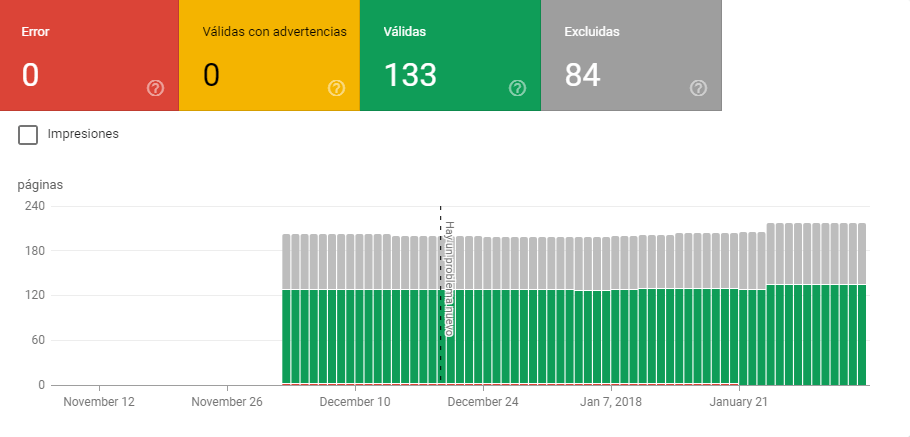
Por supuesto también puede ser que tengas páginas marcadas con «no index» a propósito (por ejemplo, las de políticas de privacidad); este informe no está escrito en piedra, es solo para darte la información y luego tú ya eliges como gestionarlo.
Vamos a explicar brevemente en qué se basa Google para categorizar según los diferentes estados.
ERROR
- Error del servidor (5xx)
- Error de redirección
- Robots.txt ha bloqueado la URL enviada
- La URL enviada contiene la etiqueta «noindex»
- La URL enviada devuelve un soft 404
- La URL enviada devuelve una solicitud no autorizada (401)
- No se ha podido encontrar la URL enviada (404)
- La URL enviada tiene un problema de rastreo
La mayoría de errores son bastante técnicos por lo que probablemente tengáis que hablar con vuestro técnico de confianza para que os ayude a solventar los diferentes problemas. ¡O ya sabes, echarnos un mailcito y nosotros te echamos un cable!
VÁLIDAS CON ADVERTENCIAS
La página está indexada, o lo estaba hasta hace poco, y tiene problemas que debes conocer. Estos problemas pueden ser dado porque el archivo robot.txt lo bloquea. Se deberá mirar cual es el problema y actuar en consecuencia.
VÁLIDAS
Esto significa que las url’s están indexadas. Hay tres tipos de URLs válidas:
- Enviada e indexada
- Indexada, no enviada en sitemap
- Indexada; recomendamos marcarla como canónica
EXCLUIDAS
Estás páginas son las que no están indexadas, normalmente es porque nosotros mismos no queremos que Google las vea, pero también puede ser por motivos que desconocemos. Posibles casos a los que nos enfrentaremos:
- Bloqueada por una etiqueta «noindex»
- Bloqueada por una herramienta para eliminar páginas
- Bloqueada por robots.txt
- Bloqueada por una solicitud no autorizada (401)
- Anomalía en el rastreo
- Rastreada: actualmente sin indexar
- Descubierta: actualmente sin indexar
- Página alternativa con etiqueta canónica adecuada
- Página duplicada sin etiqueta canónica
- Página duplicada que no es HTML
- Google eligió una página canónica diferente a la del usuario
- No se ha encontrado (404)
- Se ha retirado la página por una reclamación legal
- Página con redirección
- Se ha puesto en cola para realizar su rastreo
- Soft 404
- La URL enviada se ha retirado
- La URL enviada no se ha seleccionado como canónica
Sitemaps
En esta sección podemos enviar a Google el sitemap/s de nuestra web y ver el estado de lectura/comprensión:
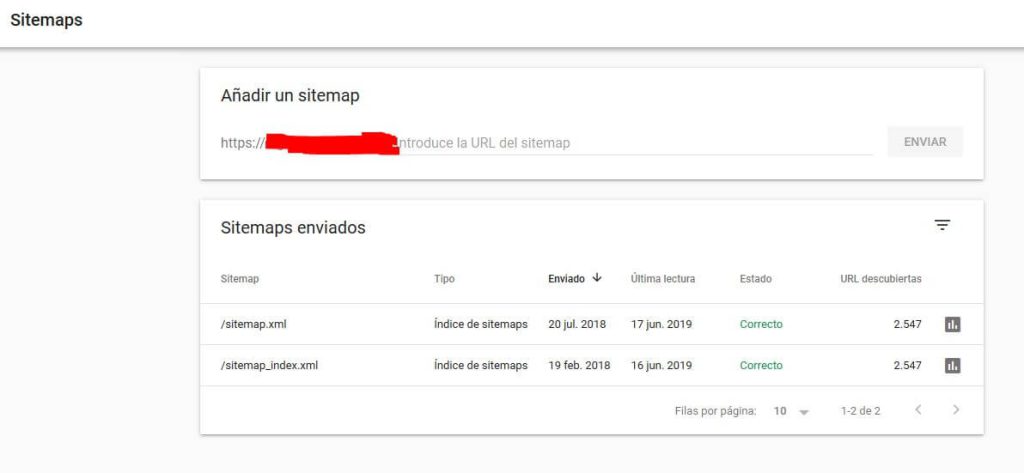
Mejoras en Google Search Console
Esta nueva sección de GSC reúne bajo el nombre de «mejoras» aquellos aspectos relativos a la usabilidad móvil y al uso de datos estructurados. Como verás a continuación, quizás en tu web no aparecen todas las secciones, sólo se te mostraran los apartados trabajados (bien o mal) en tu web.
Velocidad
Este es el último apartado añadido a esta sección y de hecho seguramente te aparezca como «experimental». Nos aporta un informe de la velocidad de la página tanto en móviles como en ordenadores con datos de uso reales.
Puedes consultar todo lo que se encuentra en este informe en la página de soporte de Google: https://support.google.com/webmasters/answer/9205520?hl=es
Puede que no aparezca información en esta sección todavía, especialmente en el caso de que no tengas suficientes visitas (o si tu propiedad es todavía muy nueva en GSC). En ese caso GSC te enviará a PageSpeed Insights para hacer un test de velocidad a tiempo real y que puedas obtener esa información en directo.
Usabilidad móvil
Esta sección cobra más importancia con cada día que pasa. El tráfico en móvil se ha disparado en los últimos años y según el sector de tu web, puede que el tráfico que recibas desde dispositivos móviles supere el 75% del tráfico total.
Conscientes de ello, a partir de los últimos cambios en el algoritmo de Google, se presta mucha atención a la experiencia que se ofrece al usuario de dispositivos móviles.
En esta sección de GSC podréis ver de una manera rápida cuáles son las incidencias que presenta vuestra web en formato móvil:
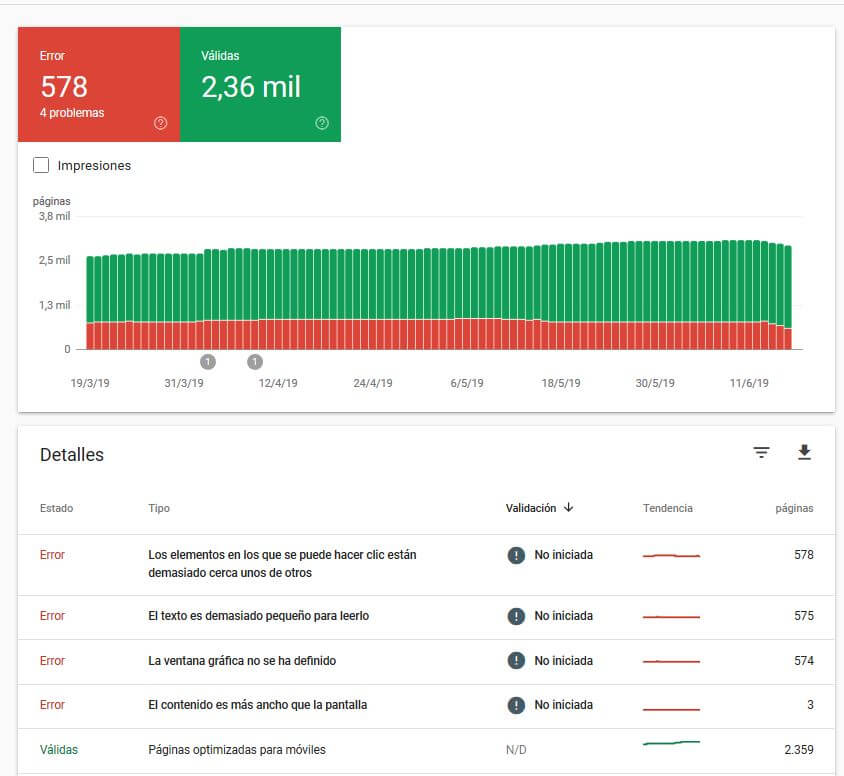
Informe de AMP
Las páginas de Accelerated Mobile Pages (AMP) son una iniciativa de software libre para proporcionar páginas web que se cargan rápido y ofrecen un buen aspecto en los dispositivos móviles, aunque se utilicen redes lentas. Esta sección de GSC tan sólo aparecerá si tu web tiene contenido AMP.
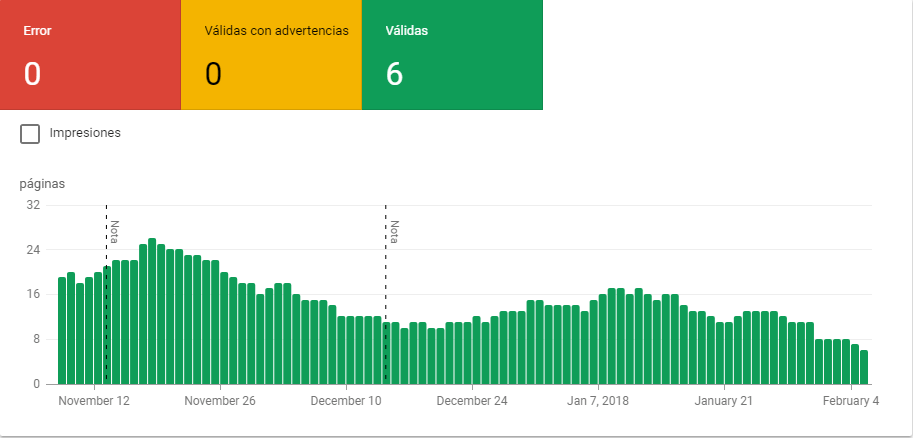
Este informe no muestra los errores y advertencias de las URLs AMP. Nos muestra los diferentes enlaces que tienen problemas, un diagnóstico del problema y la opción de corregirlo para después probar que la nueva URL AMP es válida.
Logotipos
Esta es otra de las secciones que se añadieron a posteriori (en la primera beta de GSC no existía). GSC nos muestra si ha detectado el logotipo de nuestra organización, de tal manera que si es afirmativo, lo mostrará en los resultados de búsqueda relacionados con nuestra web.
En el informe de GSC se nos muestra en qué URLs se ha detectado el uso del logotipo de la organización:
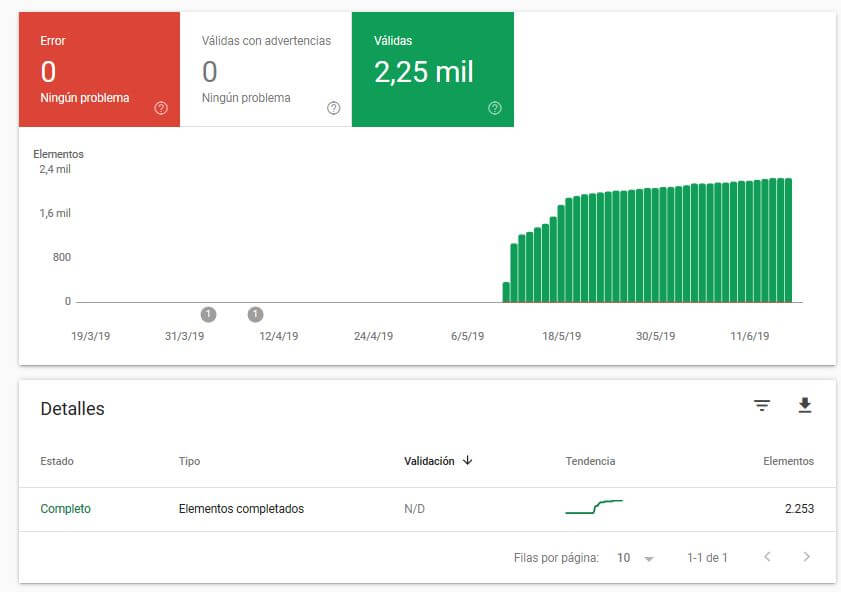
Esto es importante para el marcado de datos (datos estructurados) y para habilitar los resultados enriquecidos de Google, especialmente con la última actualización de las SERPs que muestra el logotipo en los resultados de búsqueda. Para el elemento «logotipo» se puede hacer de (al menos) dos maneras:
- Introduciendo una línea de código (más información en https://schema.org/logo)
- Definiéndolo mediante un plugin (Yoast, por ejemplo).
Productos
En la sección productos se nos mostraran los elementos que hemos marcado como tal mediante datos estructurados:
- URL donde está localizado el producto
- Nombre del elemento marcado
- Fecha de detección por parte de GSC
Cuadro de búsqueda de enlaces de sitios
Esta sección también está relacionada con el marcado de datos mediante datos estructurados. Uno de los cambios más o menos recientes de Google es que puede mostrar un cuadro de búsqueda para buscar dentro de tu sitio web cuando aparece como resultado.
Nosotros eso no lo hemos llegado a ver, pero sí que hemos visto que al mostrar el resultado en las SERP, después de la metadescripción añada unos «botones» o enlaces a diferentes secciones de la web.
Otra forma de aparecer los cuadros de búsquedas es mediante los recuadros que aparecen con preguntas a continuación del resultado en SERP.
Herramientas e informes antiguos
En esta sección tendremos acceso a los antiguos informes y herramientas de Google Webmaster Tools, mientras estas funcionalidades no se integran en la nueva interfaz de GSC. Los que aparecen son:
- Segmentación internacional
- Retirada de URL
- Estadísticas de rastreo
- Mensajes
- Parámetros de URL
- Web Tools
No podemos estar seguros de que esta sección continuará así, presumiblemente acabará desapareciendo una vez GSC incorpore todas estas funcionalidades. Puedes ver más información sobre esta sección aquí.
Enlaces
Esta es la última sección relevante de Google Search Console. En la sección de enlaces, el nuevo GSC es también muy visual. Nos separa la información por:
- Enlaces externos:
- Páginas más enlazadas
- Sitios web con más enlaces
- Texto de enlace más frecuente
- Enlaces internos:
- Páginas más enlazadas
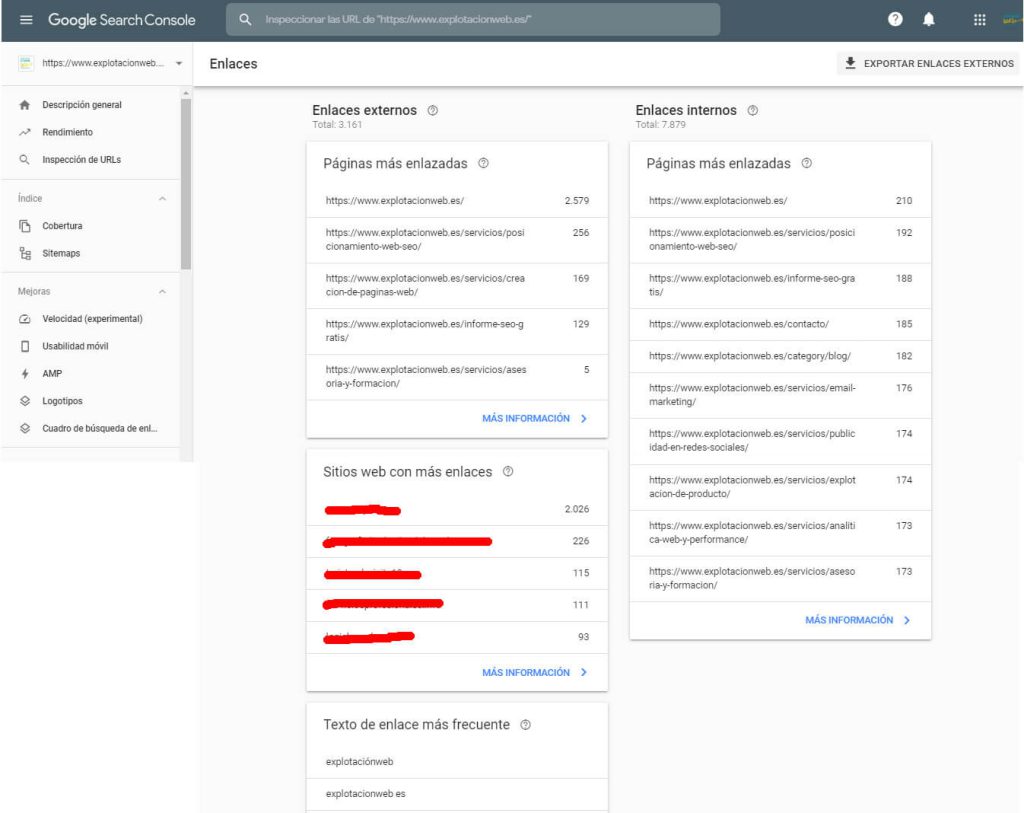
La información de esta sección es muy valiosa para trabajar tanto el enlazado interno como externo de nuestra web, ya que se nos muestra qué visión tiene Google del enlazado que estamos realizando.
Actualización Enero 2020: Removals Report o Retirada de URLs
Google ha sacado una nueva actualización de GSC, situada en el apartado de Indexación, junto a los informes de cobertura y sitemaps. Se trata de los informes de retirada de URLs o Removals Report, un servicio que permite ocultar de forma temporal una página de aparecer en los resultados de búsqueda.
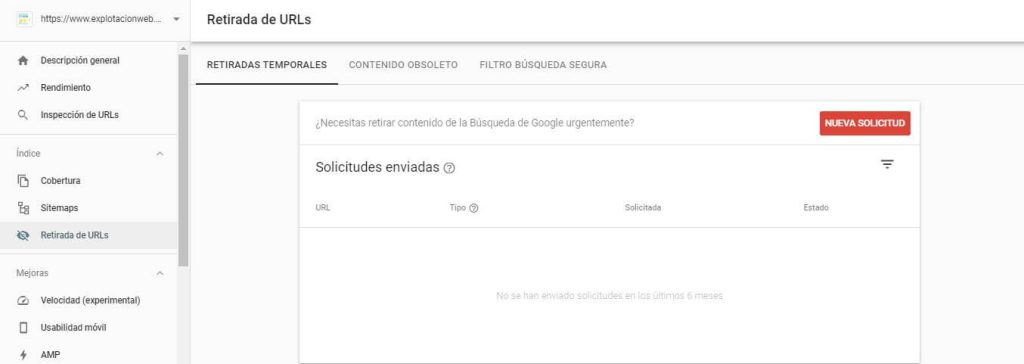
Esta herramienta permite el filtraje por 3 características:
- Retiradas temporales: para eliminar u ocultar de forma temporal una URL de un resultado de búsqueda, con una duración de hasta 6 meses (Google nos urge a encontrar una solución permanente a partir de ese tiempo). También permite eliminar la caché para que, si se han hecho cambios, el bot ya crawlee la nueva versión, sin necesidad de forzar la indexación de la nueva (por ejemplo en casos donde es urgente que la información salga actualizada cuanto antes mejor).
- Contenido obsoleto: en esta pestaña se nos muestra información sobre contenido de nuestra página marcado como obsoleto (esto puede hacerlo cualquier persona a través de la herramienta de «Eliminar contenido obsoleto de Google«, no solo los propietarios del sitio). Así tenemos toda la información sobre contenido obsoleto en un único lugar para revisar y gestionar.
- Filtro de búsqueda segura: aquí encontraremos todas las páginas que se hayan reportado a Google como contenido para adultos con la herramienta de SafeSearch Suggestion. De igual forma que en el contenido obsoleto, aquí podremos revisar y gestionar las URLs que se hayan marcado como tales.
Esta ha sido una actualización muy útil para controlar y gestionar las páginas que no queremos que aparezcan en los resultados de búsqueda, así como para gestionar las que ya no aparecen por un motivo u otro sin que, como propietarios del sitio, nos hayamos enterado. ¿Ya habéis probado esta tool?
Actualización Mayo 2020: Google Discover
Esta mañana al revisar los GSC de varios clientes nos hemos llevado una sorpresa: uno de ellos ha entrado en el ranking de Google Discover, una información que ahora aparece reflejada en el informe de rendimiento.
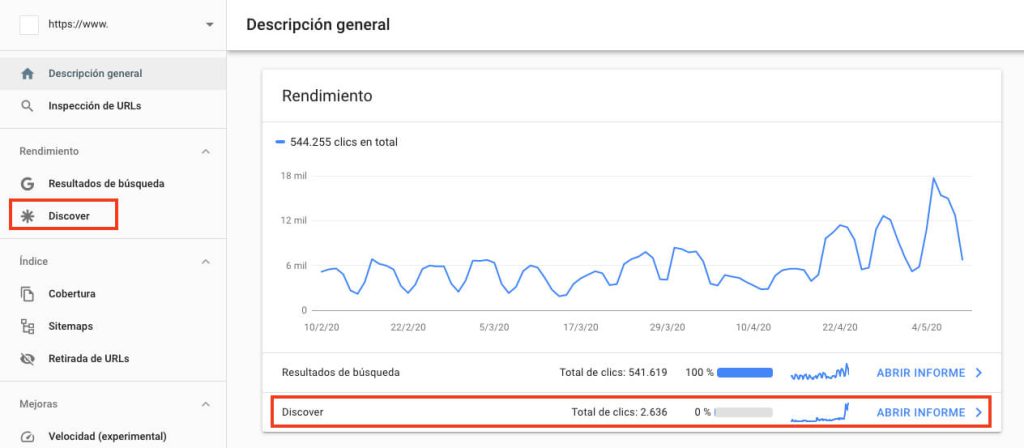
Esta información ya aparecía antes en GSC, pero es la primera vez que lo vemos ya que para que lo muestre hay que cumplir una serie de condiciones. Así que ahora es el momento ideal para analizarlo y ver cómo le podemos sacar más partido.
Al seleccionar la pestaña «Discover», nos aparecen filtradas las páginas, países y fechas en las que hemos aparecido en Google Discover. De esta forma podemos saber cuáles son los contenidos que más han interesado a los usuarios y potenciar esas URLs específicamente. ¡Básicamente nos está chivando qué contenidos son más relevantes!
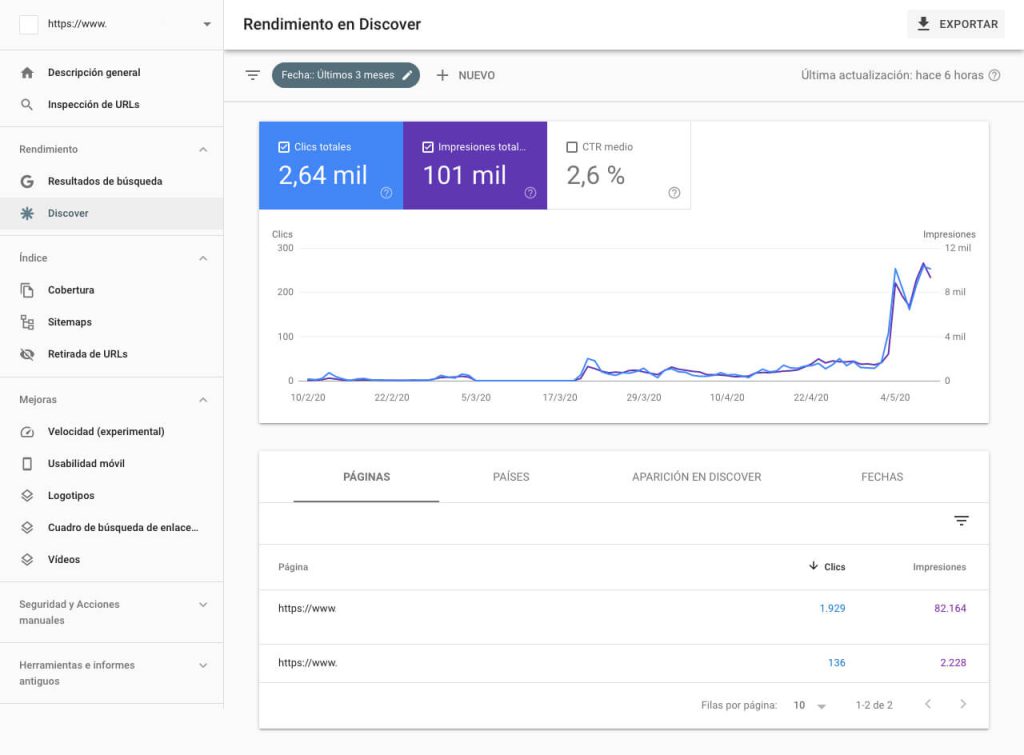
Tampoco nos da mucha información más, podemos filtrar igual que en cualquier página de Rendimiento de GSC. Pero solo con esto sabemos que podemos optimizar esas páginas para intentar conseguir más clics y ser cada vez más relevantes.
¿Qué es Google Discover?
Estamos hablando de Google Discover pero quizás no sabes de qué va esta funcionalidad/app/llámalo X. Te hacemos un pequeño resumen y si quieres más información pídela en los comentarios y quizás hacemos un post completo sobre Google Discover, ¿te parece?
Google Discover es una funcionalidad de Google similar a los tabs «Explorar» de Instagram o Twitter, es decir, donde nos muestra contenido e información relevante de diferentes temáticas y que nos pueda interesar. Está disponible en formato app (nativa en los móviles Android y descargable en iOs. Puede sacar todo tipo de contenido interesante en formato de tarjeta: deporte, viajes, tecnología… Y el usuario tiene la opción de elegir sus categorías preferidas para que le muestren más contenido de esas. Google Discover elimina las querys y la búsqueda por palabras clave, ya que la inteligencia artificial se encarga de todo. Puedes saber más sobre esta funcionalidad aquí.
Por nuestra parte vamos a sacarle el máximo jugo a las URLs de nuestro cliente para conseguir más visitas a través de Google Discover.
Este ha sido un pequeño resumen de las nuevas funcionalidades de el famoso Search Console de Google. Os iremos informando de las próximas novedades.
¡Hasta la próxima!
Última revisión: Enero 2021




